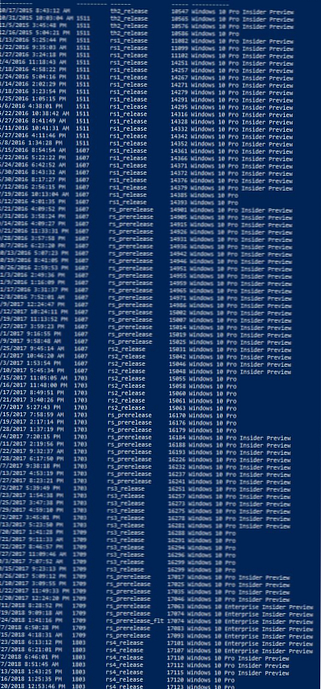Vsakič, ko nadgradite sklop, Windows 10 shrani zgodovino prejšnje izdelave, vendar ti podatki niso na voljo v standardnem dnevniku nameščenih posodobitev (Možnosti -> Posodobitve in varnost -> Posodobitev sistema Windows - Posodobitev dnevnika). V bolj priročni obliki so v sistemskem registru vsebovani podatki o predhodno nameščenih sklopih sistema Windows 10 ter o nadgradnji sistema Win 7, Win 8.1 na Windows 10..

Zgodovina vseh posodobitev naprav Windows 10 na računalniku je shranjena v registru v podružnici HKEY_LOCAL_MACHINE \ SYSTEM \ Nastavitev. Pojdite na določeno podružnico. Bodite pozorni na odseke, katerih imena se začnejo Vir OS (Posodobljeno dne ...). Naslov razdelka prikazuje čas in datum namestitve nove različice sistema Windows 10. Poiščite najzgodnejšo nalepko za posodobitve in jo razširite. V našem primeru to vidimo večina zgodnejši zapis v atributih Ime izdelka ki jih navaja Windows 7 Professional in atribut CurrentBuildNumber - 7601, tj. očitno je bila namestitev sistema Windows 10 v ta računalnik opravljena z nadgradnjo sistema Windows 7 SP1.
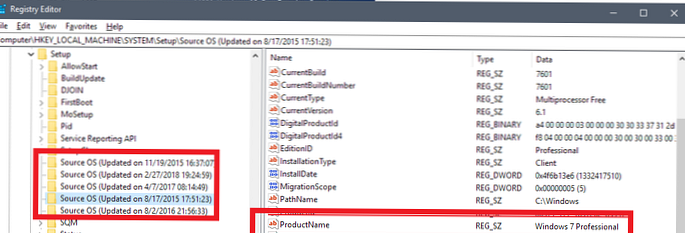
Kot lahko vidite, lahko iz vsebine te veje razberete, ali je trenutna različica operacijskega sistema nameščena v načinu čisto namestitve ali z nadgradnjo s prejšnje različice ali različice sistema Windows.
Zgodovino namestitve zgradb sistema Windows 10 v bolj priročni tabeli lahko dobite z naslednjimi ukazi PowerShell.
Prvi ukaz bo iz registra izvlekel podatke o gradnji
$ GetBuilds = $ (gci "HKLM: \ Sistem \ Nastavitev" |? $ _. Ime -odjemnik "\\ Vir \ s") | % $ _ | Izberite @ n = "UpdateTime"; e = if ($ _. Ime-enak "Posodobljeno \ son \ s (\ d 1,2 \ / \ d 1,2 \ / \ d 4 \ s \ d 2: \ d 2: \ d 2) \) $ ”) [datumTime] :: Razčleni ($ Matches [1], ([Globalization.CultureInfo] :: CreateSpecificCulture (' sl-ZDA '))), @ n = "ReleaseID"; e = $ _. GetValue ("ReleaseID"), @ n = "Podružnica"; e = $ _. GetValue ( "BuildBranch"), @ n = "Build"; e = $ _. GetValue ("CurrentBuild"), @ n = "ProductName"; e = $ _. GetValue ("ProductName") , @ n = "InstallTime"; e = [datum] :: FromFileTime ($ _. GetValue ("InstallTime"));Naslednji ukaz bo prejel prejete podatke v obliki razvrščene tabele:
$ GetBuilds | Razvrsti UpdateTime | ft UpdateTime, ReleaseID, Branch, Build, Ime izdelka
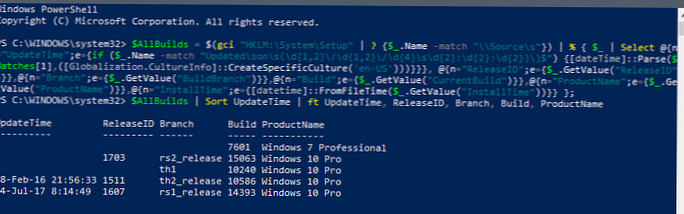
Kot rezultat tega boste na konzoli videli zgodovino namestitve prejšnjih izdaj sistema Windows 10 .
Če ste član programa Windows Insider Preview, je lahko zgodovina nadgradenj sistema Windows 10 precej dolga (rezultat skripte v računalniku kolega, ki sodeluje v programu za testiranje, vsebuje približno 90 vnosov !!!):